ps怎么把矩形变成圆形整张图片变成圆形
2019-11-13淘学美 编辑:芃
ps把图片由方形或者矩形制作成圆形的方法有多种,常见的方法是利用椭圆选框工具,绘制出选区,然后建立图层,删除多余的透明区域后,保存为png透明背景格式即可,下面通过截图简单说明操作步骤。

1、打开图片之后,右键单击左侧菜单栏上的【矩形选框工具】,弹出的下拉菜单里面,点击选中【椭圆选框工具】,
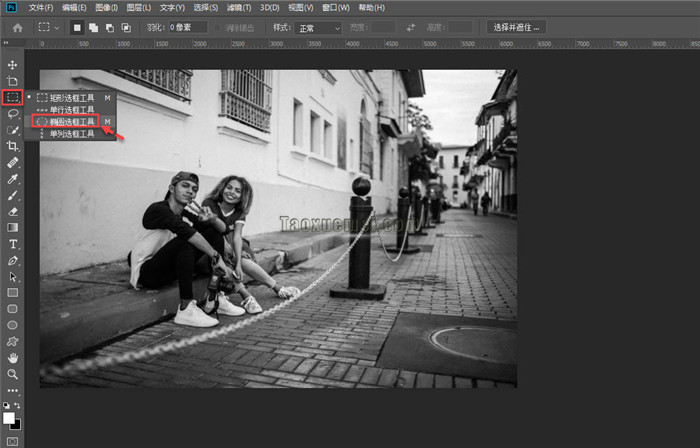
2、接下来开始绘制圆形区域,如果想要正圆,可以按住Shift键,如果想要移动圆形选框的位置,加按【空格键】后,鼠标拖拉选框移动即可,全程不要松开鼠标左键,

3、位置调整好了之后,松开【空格键】,正圆和位置都调整好了之后,先松开鼠标,再松开Shift,
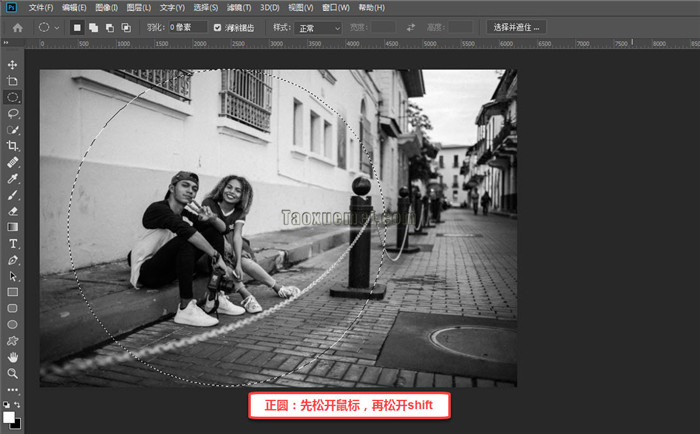
4、圆形选区建立之后,下一步是建立新的图层,可以在选区范围内单击右键,下拉菜单里面,点击选择【通过拷贝的图层】,或者使用快捷键Ctrl+J,
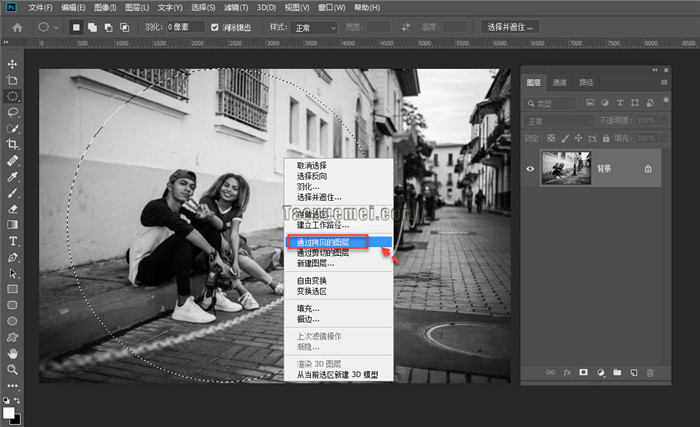
5、新建的选区图层,有大面积的透明区域,这些地方需要裁剪掉,

6、点击上端菜单栏上的【图像】,弹出的菜单里面,继续点击【裁切】,弹出的界面上,默认是基于【透明像素】,裁切的位置是【顶、底、左、右】,点击确定,
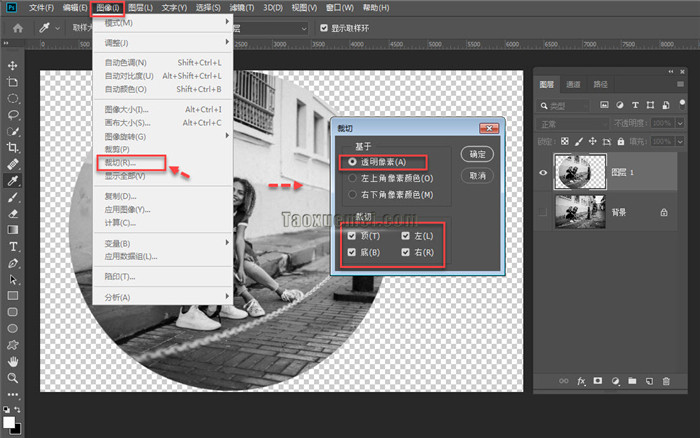
7、裁切完成之后的效果如下,保存为png格式的图片即可。

圆形图片的透明部分,保存为png或gif格式后,显示的时候就是透明的,但保存为jpg就为白色了,如有疑问,可以在下方留言。


